Nu kommer der noget virkelig fedt. Jeg vil gerne placere flere billeder i et dokument.
Det kan normalt gøres via Fil>Indsæt. Så vælger jeg alle billeder, åbner dem og placerer billede for billede i dokumentet.
Derefter kan jeg sige, jeg vil have, at billederne skal have et flot format. Her kan jeg oprette en ny form for objekt under Objektformater …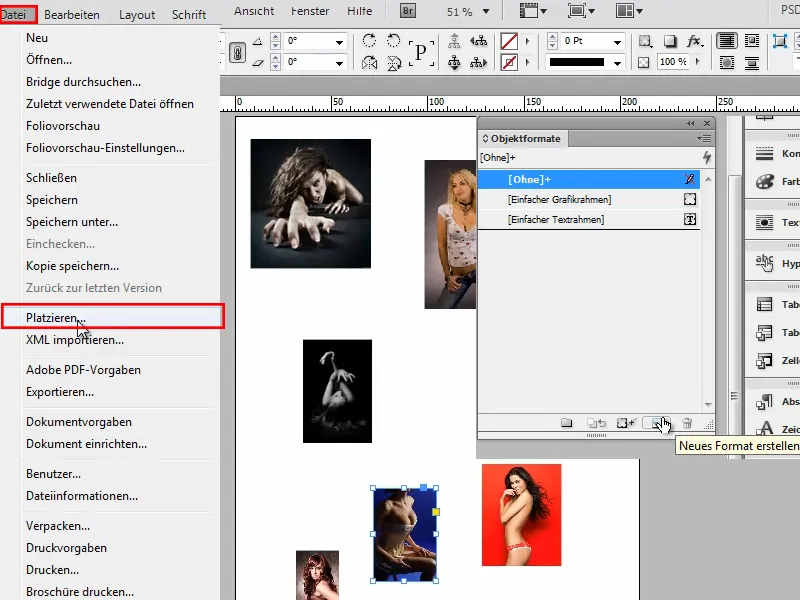
… og straks formatere en del ting: For eksempel vil jeg gerne have en blå kant med en tykkelse på 3Pt. Derefter skal den også være lidt afrundet, have en skygge, hvis gennemsigtighed er omkring 30%, og afstanden sætter jeg til 1 mm. Så ser det meget fint ud, ret subtilt og elegant.
Det er nok for mig nu, og jeg bekræfter med OK.
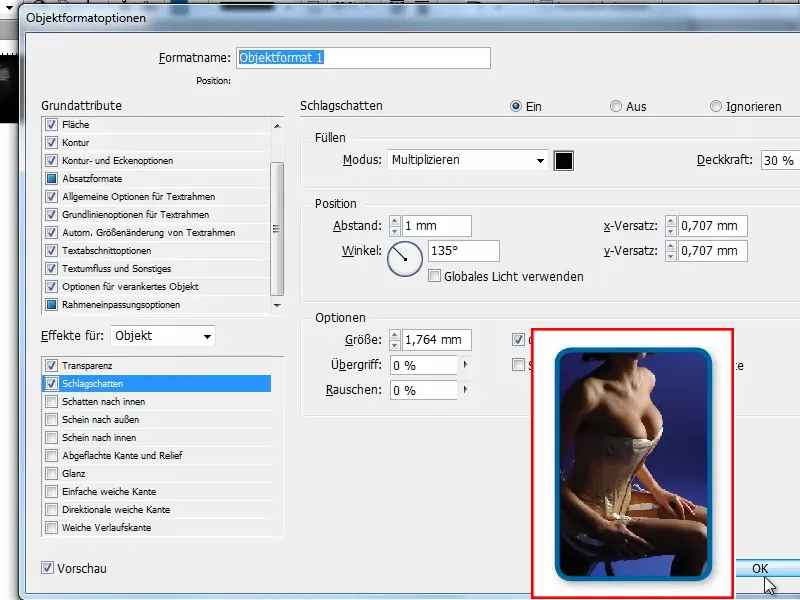
Derefter kan jeg klikke på de enkelte billeder i dokumentet og derefter klikke på Objektformat 1, eller jeg kan vælge dem alle og klikke på Objektformat 1.
Men hvad nu hvis jeg har mange flere billeder? Så ville jeg måske først klikke på Objektformat 1 og derefter gå til Fil>Indsæt, vælge alle fotosene og indsætte dem. Men selvom Objektformat 1 var valgt, aktiveres det ikke.
Så skal man igen klikke på eller vælge dem alle. Og nogle gange er det ikke så let, for eksempel hvis der også er tekst overalt. Så skal jeg klikke på hver enkelt med den Skift- tasten holdt nede, hvilket er lidt besværligt.
Hvordan kan jeg klikke på et objektformat og få det anvendt straks for alle objekter ved placeringen? …
Trin 1
Udviklerne har åbenbart haft det sjovt:
Jeg skal omdøbe objektformat til "Place Gun Frame". Det skal hedde nøjagtigt det samme, kun så har det en effekt.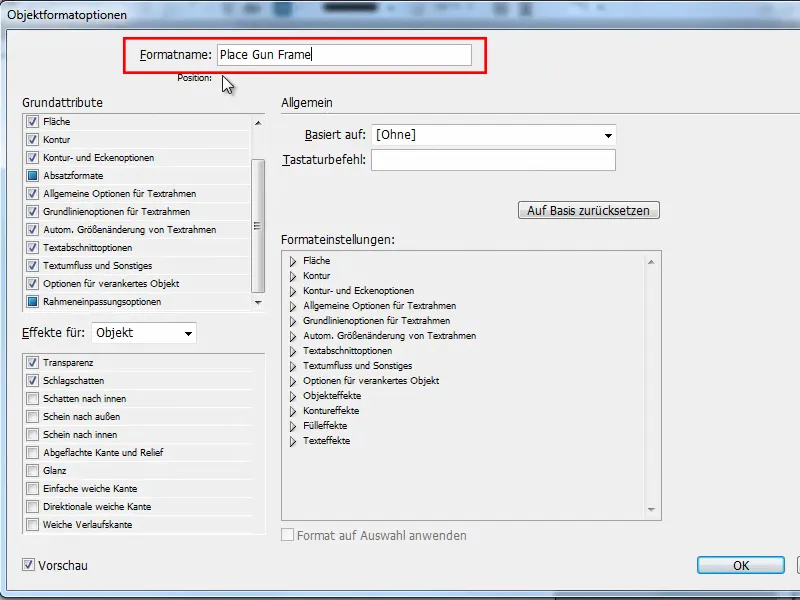
Trin 2
Og hvis jeg nu i starten vælger objektformatet og går igen til Fil>Indsæt, vælger alle billeder og placerer dem i dokumentet - så virker det pludselig.
Pludselig har hvert billede det tilsvarende objektformat. Det ville selvfølgelig være rart, hvis det skete automatisk, men dem som vil, kan nu bare omdøbe deres objektformat hver gang.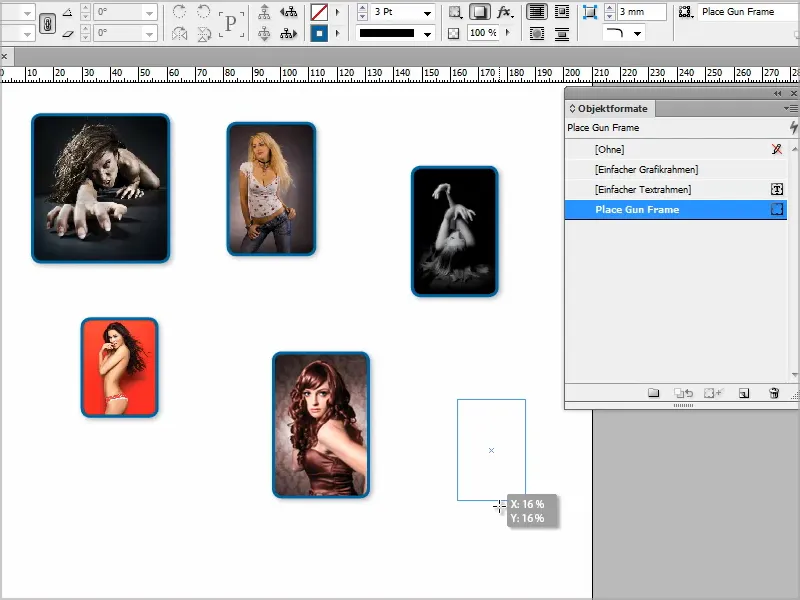
Trin 3
Hvis man ønsker at have billederne jævnt fordelt, kan man gå til Fil>Indsæt, vælge alle billeder igen.
Når jeg så trækker i feltet, trykker jeg en gang til højre piletast, så får jeg det i to kolonner.
Derefter trykker jeg piletasten to gange op, så jeg får tre rækker.
Nu justerer jeg størrelsen …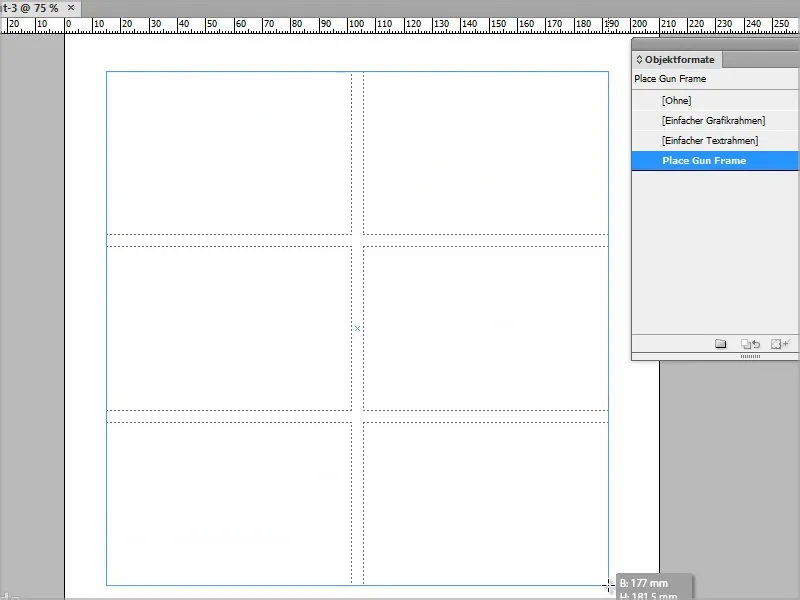
… og billederne indsættes i disse gitterrammer i overensstemmelse hermed.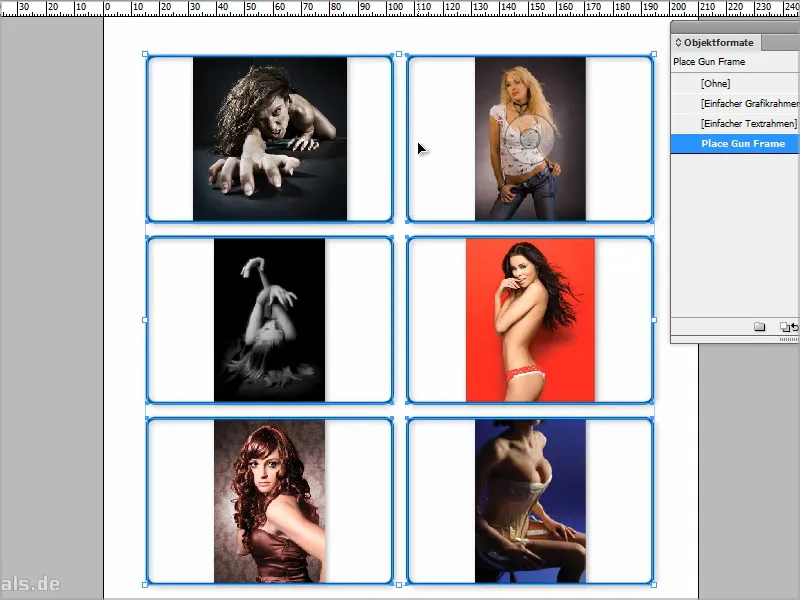
Trin 4
Jeg kan selvfølgelig også sige, at billedindholdet skal tilpasses rammen, hvilket dog ikke ser så godt ud her, da billederne bliver strakt.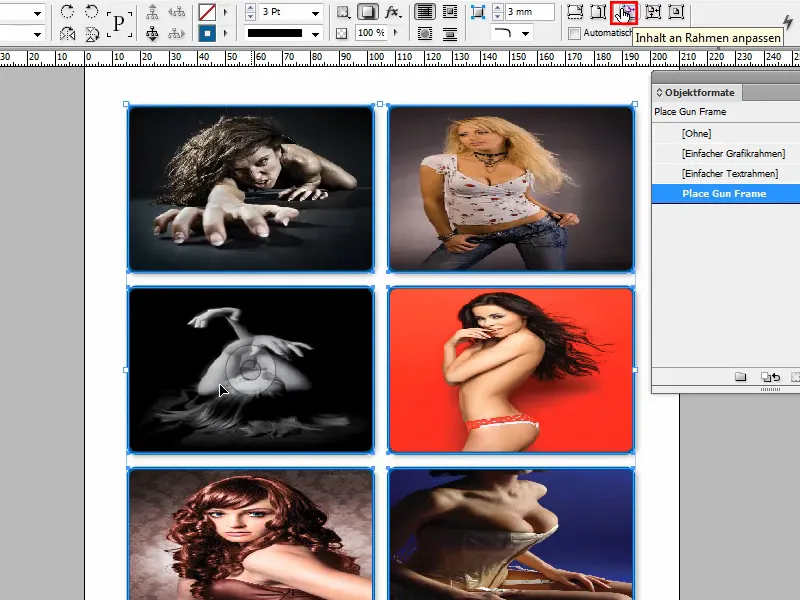
Trin 5
Eller jeg kan sige Proportionalt udfyld rammen, så skal jeg bare flytte hvert billede, så det passer.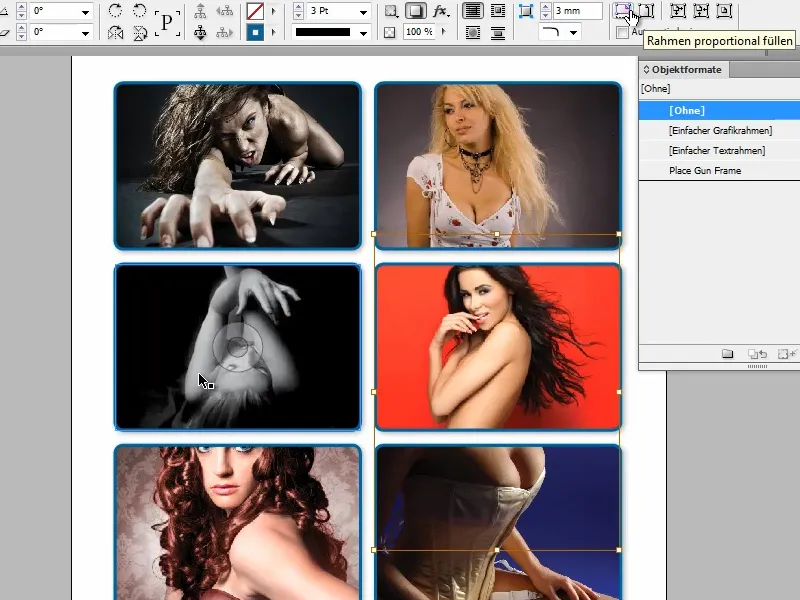
Hvis du derfor omdøber objektformatet til "Place Gun Frame", kan du placere flere billeder samtidig i det rigtige objektformat. Dette format kan du selvfølgelig ændre når som helst bagefter, det er ingen problem.


